使用Fiddler和雷电模拟器抓取安卓https请求
Posted 数学小学霸
tags:
篇首语:本文由小常识网(cha138.com)小编为大家整理,主要介绍了使用Fiddler和雷电模拟器抓取安卓https请求相关的知识,希望对你有一定的参考价值。
使用Fiddler和雷电模拟器抓取安卓https请求
1.下载并安装Fiddler
[Fiddler] https://www.telerik.com/download/fiddler
2. 打开Fiddler,点击工具栏中的Tools—>Options—>Actions—>Export Root Certificate to Desktop
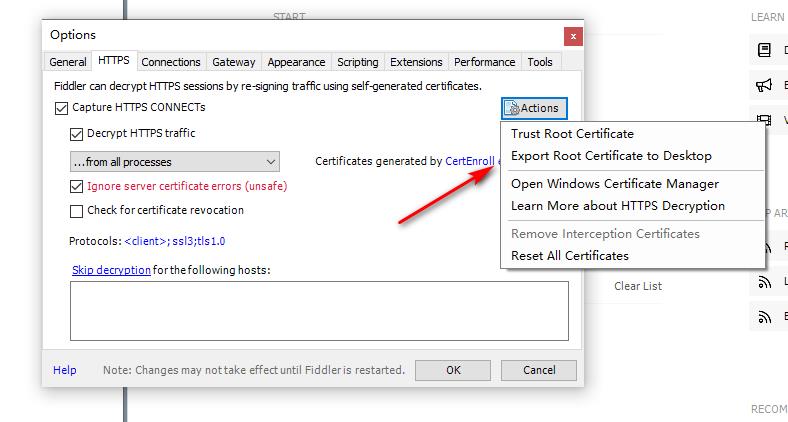
3. 双击导出的证书进行安装
4. 配置Fiddler抓取https
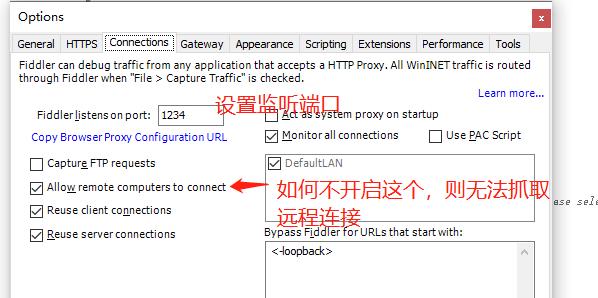
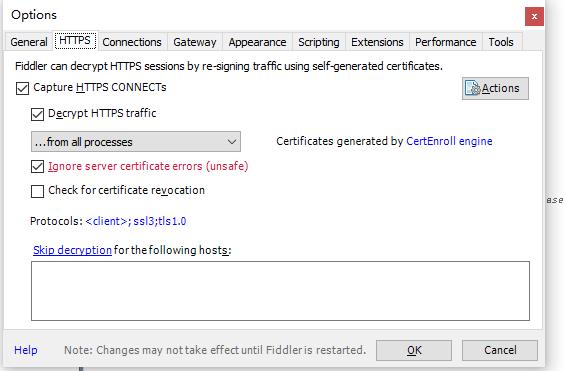
这里一定要勾选上
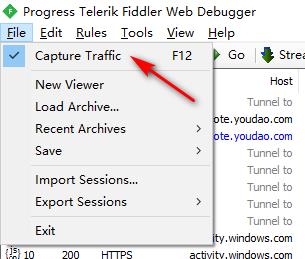
5. 配置Fiddler完成后,一定要重启Fiddler,否则部分配置不生效
6.下载雷电模拟器
使用雷电模拟器是因为它的正式版是模拟的7.0以下的安卓系统,我们只要信任Fiddler证书和配置代理后,就可以轻松抓包
[雷电模拟器] https://www.ldmnq.com/
选择3.0正式版(注意,高版本无法抓包,只能下载3.0正式版)
待会儿它可能会提示你设置锁屏密码,随便设置一个即可
7.打开模拟器,为无线网配置代理
- 先打开一个浏览器页面,过会儿需要通过浏览器下载证书
- 找到系统应用,点击设置,点击无线网络WLAN—>左键常按点击已连接网络—>修改网络。
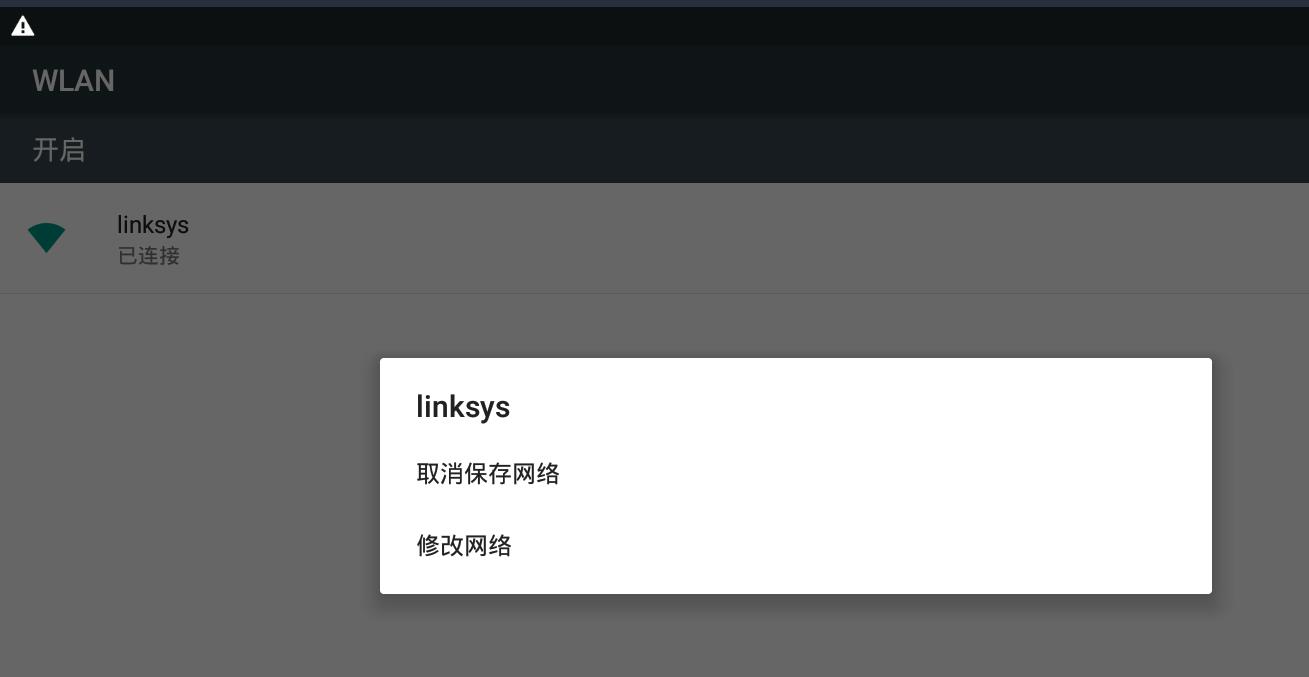
-
设置代理
将鼠标悬停在Fiddler的Online图标上,查看计算机所使用的的IP,一般是使用最下面的这一个

- 在雷电模拟器中设置代理IP 192.168.43.202 端口: 1234
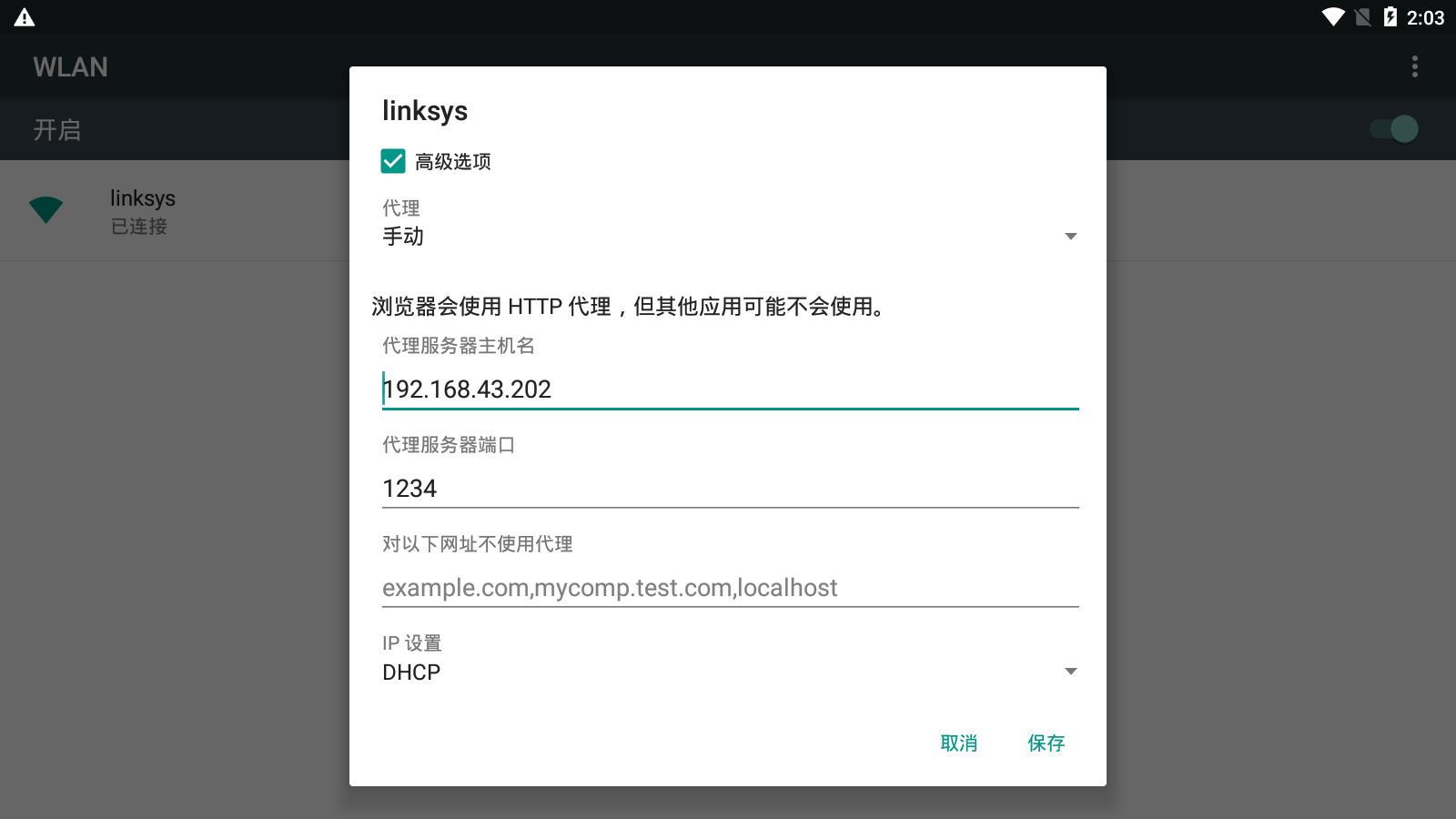
8. 下载证书
-
浏览器访问 192.168.43.202:1234
我们发现Fiddler已经能抓取到访问请求了,同时在模拟器中会看到fidder返回的一个界面
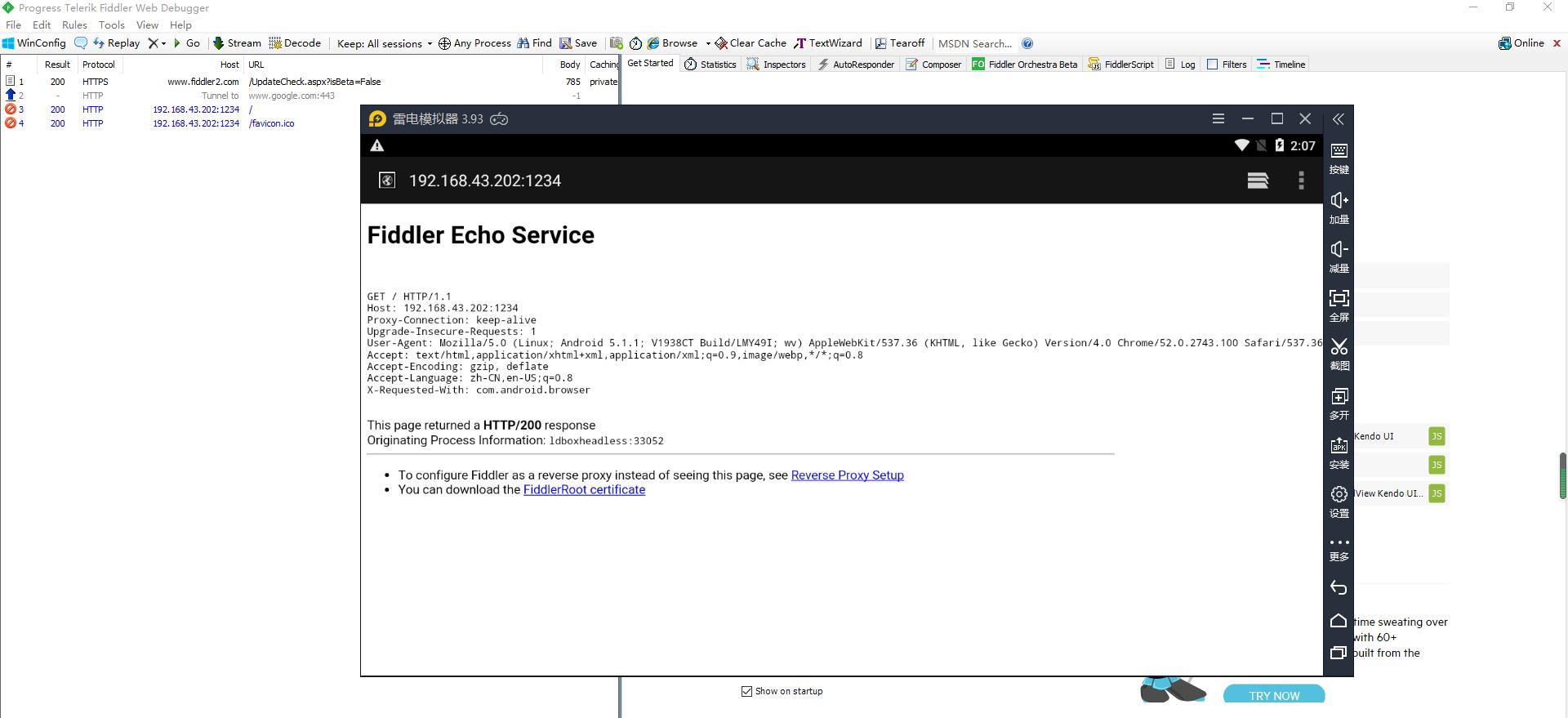
-
点击页面中的 FiddlerRoot certificate链接
浏览器会自动下载证书,下载完成后,点击证书进行安装
9. 下载个你想要抓包的app,现在就可以在电脑上抓取APP的https链接了
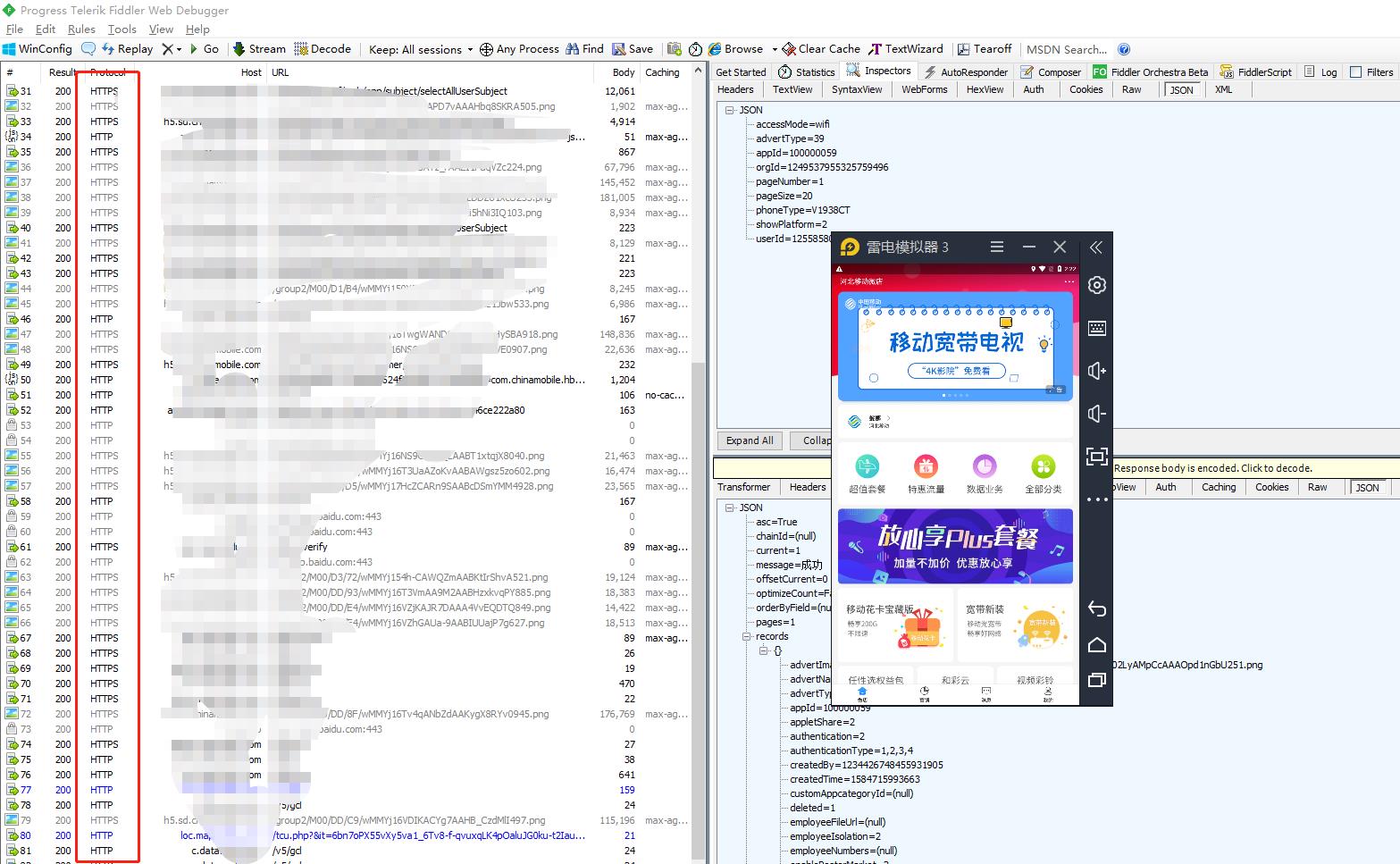
以上是关于使用Fiddler和雷电模拟器抓取安卓https请求的主要内容,如果未能解决你的问题,请参考以下文章